相信很多朋友都遇到过以下问题,就是mindmanager插入导图作为主题的具体步骤讲述。针对这个问题,今天手机之家小编就搜集了网上的相关信息,给大家做个mindmanager插入导图作为主题的具体步骤讲述的解答。希望看完这个教程之后能够解决大家mindmanager插入导图作为主题的具体步骤讲述的相关问题。
你们在工作的时候是不是也需要使用mindmanager软件呢?不过你们了解mindmanager是怎么插入导图作为主题的呢?下文就为各位带来了mindmanager插入导图作为主题的具体步骤讲述。
mindmanager插入导图作为主题的具体步骤讲述
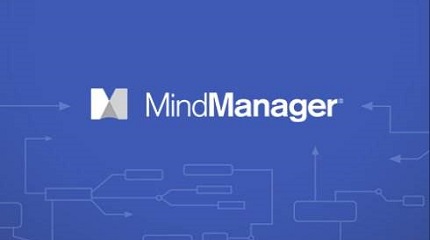
首先我们在mindmanager中,需要插入导图作为主题时,选中合适的主题;
然后我们在“插入”选项卡上, 插入分支组里,点击“插入导图”;或在当前导图上右击主题,点击插入,然后点击导图;
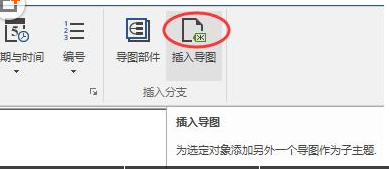
这个时候我们在弹出的对话框中,选择本地要导入的导图,单击“插入”即可。
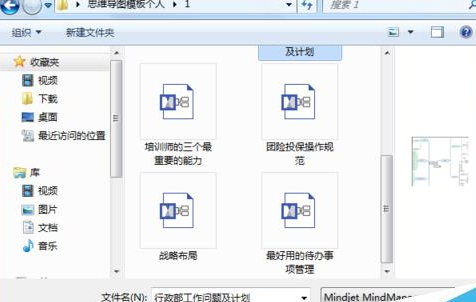
若是只想导入插入导图中的部分导图,可以打开导图并复制主题,然后将主题粘贴到当前导图,或者导入整个导图,删除不需要的主题。
关于复制主题:
1)选择要复制或移动的主题。
2)在“开始”选项卡上,剪贴板组里,点击“复制”,或按CTRL+C进行复制。
3)切换至想要粘贴主题的导图。
4)选择目标主题(粘贴的主题变成子主题)。 点击导图上的空白区(粘贴的主题变成浮动主题)。
最后导入的导图将作为当前导图的一组主题,导入导图的中心主题将变成当前选定主题的子主题,小伙伴要分清楚哦。
看完上文为你们描述的mindmanager插入导图作为主题的具体步骤讲述,你们是不是都学会了呀!